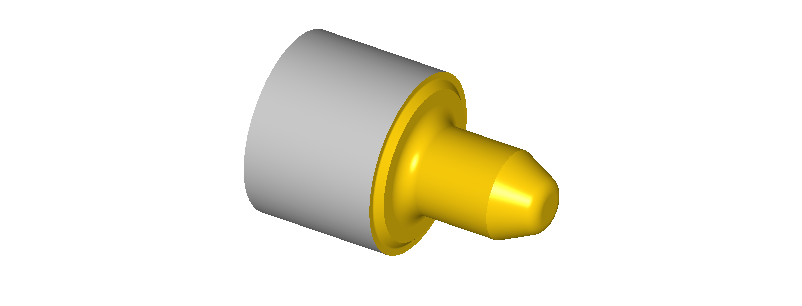En esta nueva entrega vamos a ver el funcionamiento de los snaps tangente y cuadrante. Ya estuvimos hablando de los snaps en artículos anteriores, pero creo que es interesante ver el funcionamiento de estos snaps que se suelen utilizar bastante.
Explicacion de los comandos
Para ver el funcionamiento del cuadrante voy a dibujar una línea y un círculo. Estarán algo separados.
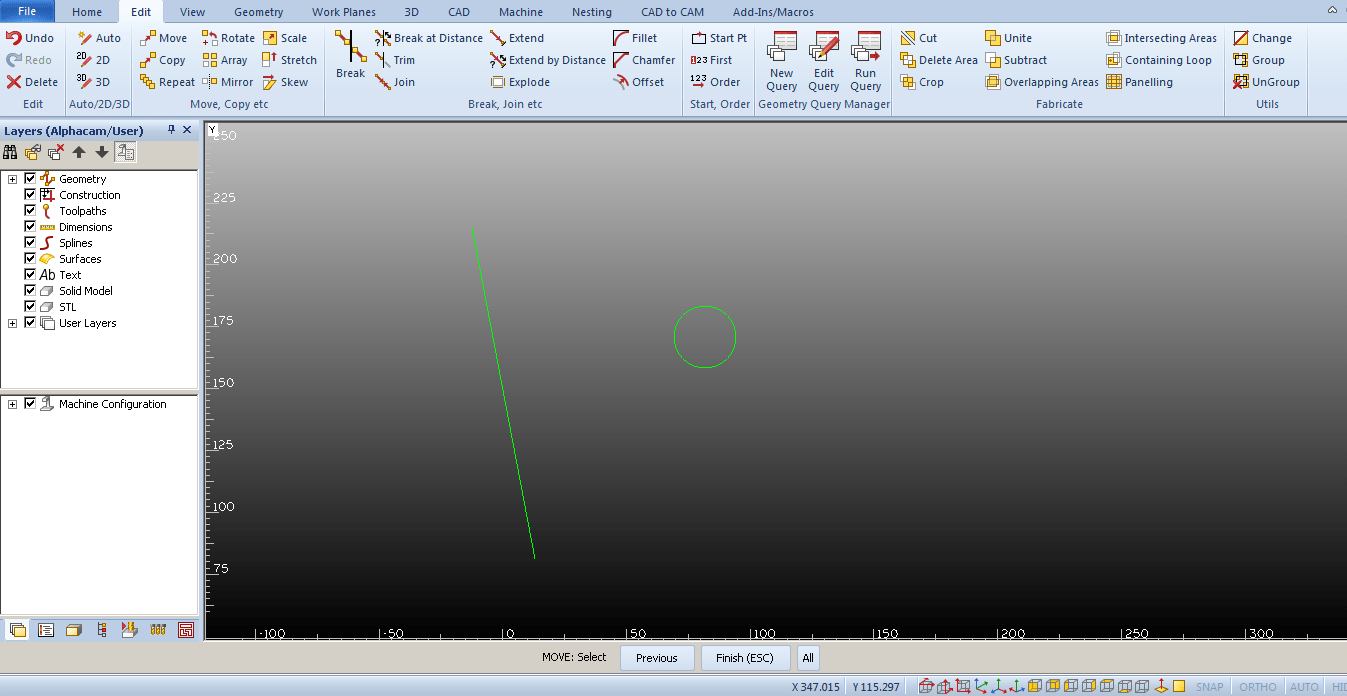
La idea es dibujar una línea que empiece en el cuadrante superior del círculo y que finalice en el final superior del segmento vertical. Seguidamente dibujaré otra línea inferior tangente al círculohasta el final inferior del segmento vertical.
Geometry > Line y en los iconos de snap (en la parte inferior a la derecha) seleccionar el ultimo icono que es el de punto cuadrante y selecionamos el cuadrante superior.
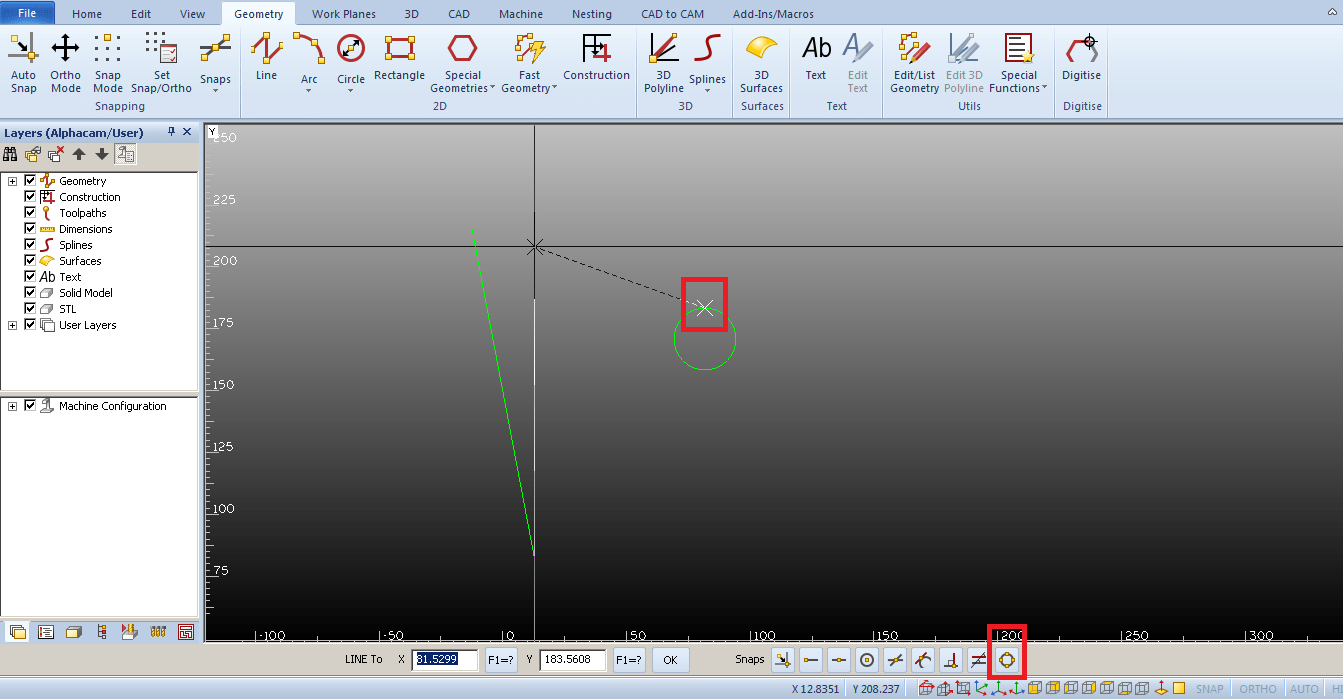
Para finalizar el segmento a dibujar, hay que seleccionar el snap «final de línea» que es el segundo icono. Cuando ya tenemos la selección indicamos el punto superior del segmento vertical.
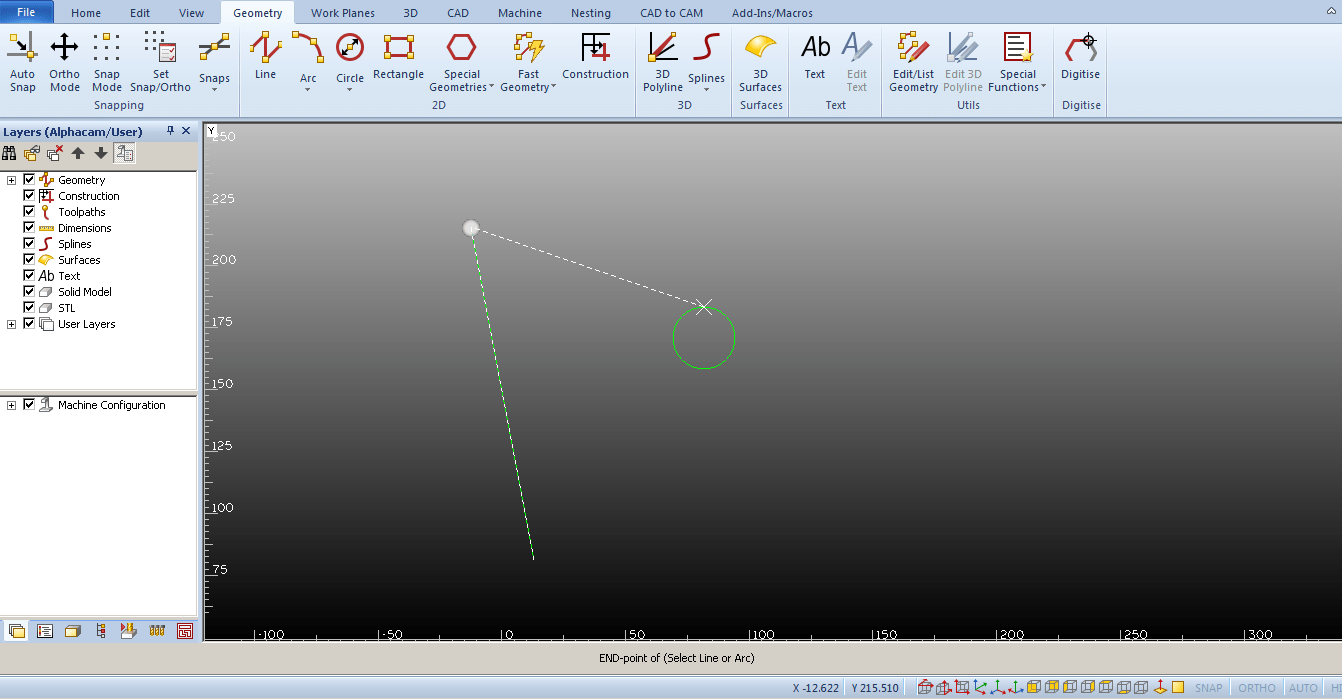
CBIR y seguidamente confirmamos con CBDR. Para hacer una segunda línea en la parte inferior se utiliza el mismo sistema.
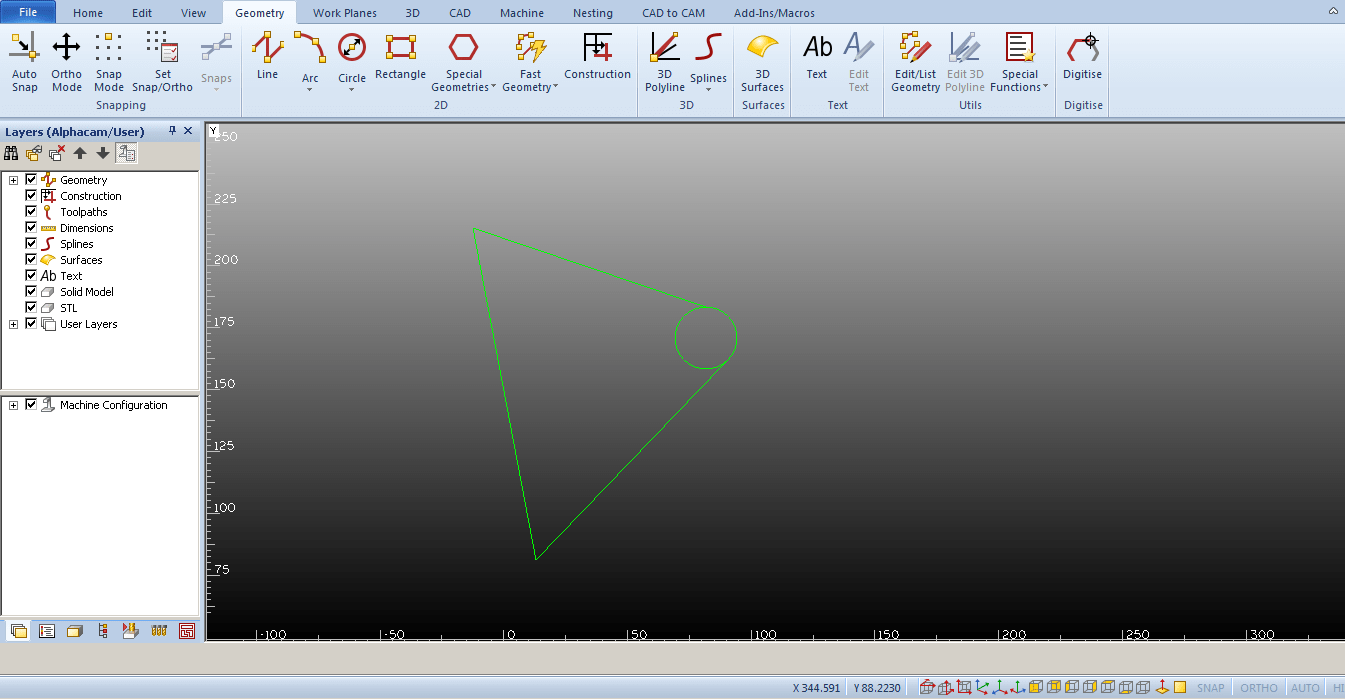
<< Eliminar geometría Encontrar geometría >>